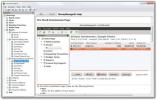כיצד להשבית את משטח המגע בלינוקס
משטחי מגע במחשבים ניידים התקבלו די טוב עם השנים. ובכל זאת, לא כולם אוהבים אותם, והם יכולים להיכנס בדרך הרבה. אם נמאס לכם להתמודד עם משטח המגע שלכם ורוצים לכבות אותו, אנו יכולים לעזור. עקוב אחריכם במדריך זה כשאנחנו עוברים על השבתת משטח המגע בלינוקס.
שורת פיקוד
ניתן להשבית את משטח המגע ישירות משורת הפקודה על ידי שימוש ב- xinput כלי. כדי להתחיל, פתח חלון מסוף על ידי לחיצה על Ctrl + Alt + T או Ctrl + Shift + T במקלדת.
ברגע שחלון המסוף פתוח ומוכן, הפעל את רשימת xinput פקודה להציג את כל התקני הקלט במחשב הנייד של Linux.
הערה: ככל הנראה Xinput לא יעבוד עם סביבות שולחן העבודה של Wayland. אנא עקוב אחר ההוראות הממוקדות בשולחן העבודה כדי להשבית את משטח המגע שלך במקום זאת.
רשימת xinput
מנהל את רשימת xinput הפקודה תדפיס רשימת התקני קלט בטרמינל. חפש ברשימה זו את משטח המגע שלך. הקפד גם למצוא את מספר הזיהוי של משטח המגע שלך. בדוגמה זו, מזהה לוח המגע הוא "10". שלך יהיה שונה.
אחרי שהבנתם את שם לוח המגע והמזהה שלו ברשימת ה- Xinput, הגיע הזמן להשתמש ב- xinput הכלי להשבית אותו באמצעות הפקודה שלמטה.
הערה: אנא שנה 10 בדוגמת הפקודה למטה למספר הזיהוי של משטח המגע שלך כמפורט ברשימת ה- Xinput.
xinput set-prop 10 "התקן מופעל" 0
ברגע ה- אבזר להגדיר xinput הפקודה מופעלת בחלון מסוף, לוח המגע שלך אמור להפסיק לתפקד וביעילות להיות מושבת. בכל עת, אם תרצה להפעיל מחדש את משטח המגע, הפעל את הפקודה הבאה:
xinput set-prop 10 "התקן מופעל" 1
Gnome Shell
כדי לכבות את משטח המגע Gnome Shell, עליך להגדיר תוספי Gnome במערכת שלך. הסיבה שיש צורך בהרחבה היא ש- Gnome Shell אינה מציעה הגדרה זו כברירת מחדל. כדי לאפשר הרחבות Gnome, עקוב אחר מדריך זה כאן.
לאחר שתמיכה בתוספי Gnome מופעלת במחשב הלינוקס שלך, עבור אל אתר הרחבות Gnome והתקן את ה- סיומת מחוון משטח המגע.
כאשר מחוון משטח המגע מותקן, באפשרותך להשבית בקלות את משטח המגע במחשב הנייד על ידי לחיצה על מחוון משטח המגע בסרגל העליון והגדרת המחוון "משטח המגע" למצב כבוי.

כדי להפעיל מחדש את משטח המגע ב- Gnome Shell, הגדר את המחוון "משטח המגע" למצב "on".
פלזמה KDE 5
סביבת שולחן העבודה של KDE Plasma 5 אינה יכולה לכבות את משטח המגע לצמיתות. במקום זאת, ניתן לכבות אותו כאשר עכבר חיצוני מחובר למערכת, כמו גם תוך כדי הקלדה.
כדי לקבל גישה להגדרות לוח המגע KDE Plasma 5, התחל על ידי לחיצה על לנצח במקלדת. לאחר מכן הקלד "משטח מגע" בתיבת החיפוש. לחץ על סמל "משטח המגע" בתוצאות החיפוש.

בתוך הגדרות לוח המגע KDE Plasma 5, לחץ על הכרטיסייה "הפעל / השבת את משטח המגע". ואז, בכרטיסייה "הפעל / השבת משטח מגע", מצא את התיבה "השבת משטח מגע תוך כדי הקלדה" ובדוק אותה. לאחר מכן, סמן את התיבה "השבת משטח מגע כאשר העכבר מחובר לחשמל".

לא רוצים שמשטח המגע ייכבה בזמן ההקלדה או כשמחובר לחיבור עכבר? חזור להגדרות לוח המגע של KDE Plasma 5 ובטל את הסימון של התיבות שנבדקו קודם.
קינמון

כדי להשבית את משטח המגע בסביבת שולחן העבודה של Cinnamon, עליך לגשת להגדרות "עכבר ומשטח המגע". לשם כך, לחץ על לנצחוהקלד "מגע" בתיבת החיפוש. "עכבר ומשטח המגע" אמורים להופיע כתוצאת חיפוש.

בתוך חלון "עכבר ומשטח מגע" בשולחן העבודה של קינמון, חפש את כפתור "משטח המגע" ולחץ עליו עם העכבר כדי לעבור להגדרות משטח המגע של קינמון.

באזור "משטח המגע" של "עכבר ומשטח מגע", לחץ על המחוון כדי להשבית את משטח המגע. כדי להפעיל מחדש את משטח המגע, לחץ שוב על המחוון.
בן זוג
משתמש בסביבת שולחן העבודה של Mate ומחפש להשבית את משטח המגע עליו? עליך לפתוח את החלון "העדפות עכבר" של החבר. לשם כך, לחץ על Alt + F2 שילוב מקלדת. לאחר מכן הפעל את הפקודה למטה במפעיל המהיר כדי לגשת ל"העדפות עכבר "של Mate.

מאפיינים של זוג-עכבר
בתוך חלון "העדפות עכבר" של הזוג, יש שתי עמודות: "עכבר" ו- "משטח מגע". לחץ על הכרטיסייה "משטח מגע" כדי לגשת להגדרות משטח המגע של Mate. לאחר מכן, בטל את הסימון מהתיבה שליד "אפשר משטח מגע" כדי לכבות את משטח המגע של המחשב הנייד.

כדי להפעיל אותו מחדש, סמן את התיבה שוב.
XFCE4
כדי להשבית את משטח המגע על הסף בסביבת שולחן העבודה XFCE4, פתח את חלון הגדרות העכבר. לשם כך, לחץ על Alt + F2 במקלדת, הקלד:
הגדרות xfce4- עכבר
ברגע שחלון הגדרות העכבר פתוח ומוכן לשימוש, מצא את הכרטיסייה "התקנים" ולחץ עליו. משם, לחץ על התפריט הנפתח ובחר בלוח המגע שלך.

לאחר בחירת משטח המגע שלך בתפריט המכשיר, לחץ על לחצן המחוון ממש לידו כדי להשבית את משטח המגע. כדי להפעיל מחדש את משטח המגע, לחץ שוב על המחוון.
לְחַפֵּשׂ
הודעות האחרונות
כיצד לאתחל כפול את אובונטו 11.04 עם Windows 7
משתמשי Windows רבים המשתמשים במערכות הפעלה מבוססות לינוקס לצורך תרג...
כיצד להתקין את Slackware Linux
Slackware היא הפצה מצוינת של לינוקס, אך אנשים רבים אינם משתמשים בה ...
מנהל כסף אקס: ארגון וניתוח של כספים אישיים ביעילות
לא מעט אנשים נאבקים בניהול יעיל של משאבים כספיים ובסופו של דבר נכנע...